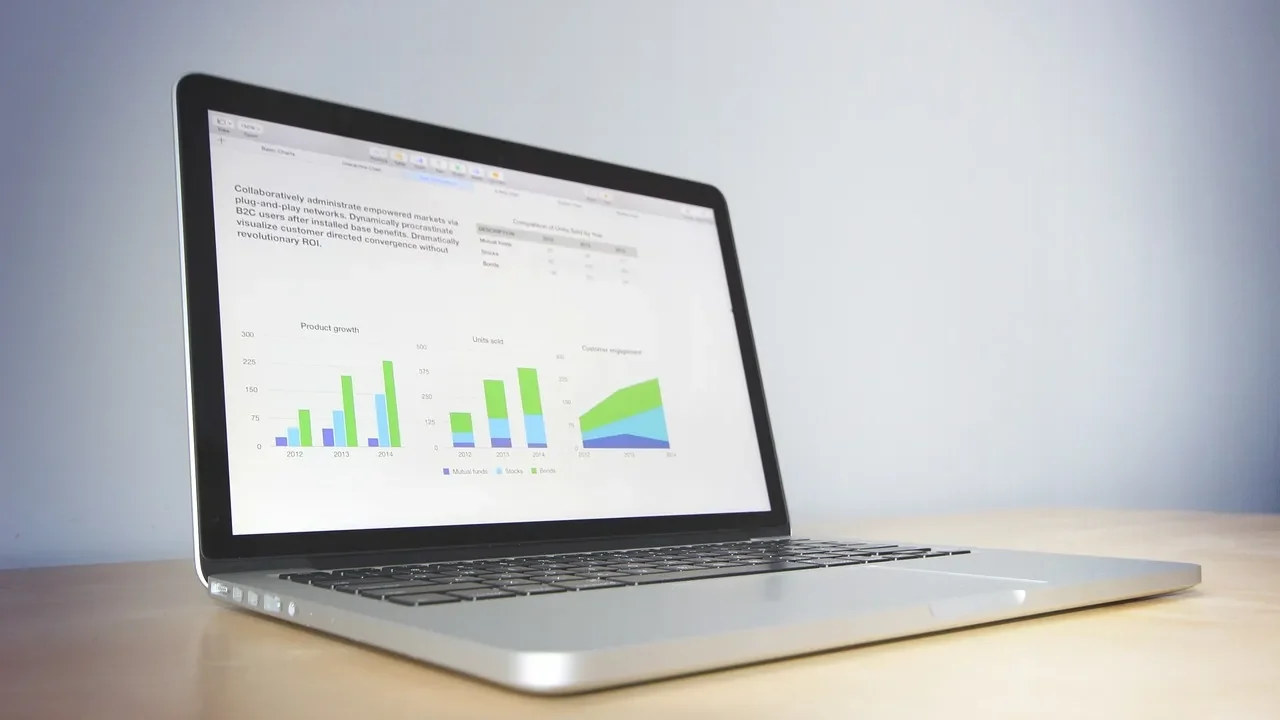Macを売却・譲渡するために初期化したい、または動作不良で初期状態に戻したいとお考えではありませんか?
- Macが重くなったのでリセットしたい
- 他人に譲渡する前にデータを消去したい
- エラーやウイルス感染で工場出荷状態に戻したい
こうした目的に対しては、Macの初期化が最も効果的な手段となりますが、誤った手順を踏むとデータが完全に消えるだけでなく、Apple IDのロックなどがかかるリスクもあります。
バックアップを取らずに初期化してしまうと、元のデータは復旧できなくなる可能性があります。
本記事では、macOS Ventura以降の新機能も含めた正しい初期化手順と注意点を、モデルごとにわかりやすく解説しています。
初期化後にデータが必要になる可能性がある場合や、不具合による初期化で不安がある方は、事前に専門業者へのご相談もご検討ください。
私たちデジタルデータリカバリーでは、相談から初期診断まで24時間365日無料でご案内しています。
目次
【要注意】自力対応が招くデータ損失のリスク

「Mac OS Xが不調でトラブルが多発している、、」――そんなトラブルに直面したとき、まずは自力で何とかしようと対応する方が多いと思います。
Mac OS Xを初期化しようとして無理に操作を繰り返したり、誤って上書きや分解をしてしまうと、状態を悪化させるケースが少なくありません。特に内部の故障が原因だった場合には、自力で対応することでかえって修復が困難になるリスクがあります。
専門業者であれば、正確な診断に基づいて最適な方法で復旧を進めるため、データ消失を最低限に抑えることができます。中でもデジタルデータリカバリーは、以下の理由から多くの方に選ばれています。
- 相談実績46万件以上(2011年1月~)の豊富な対応経験に基づき、個人・法人問わず幅広いトラブルに対応
- 一部復旧を含む復旧件数割合91.5%(※内、完全復旧57.8%。復旧件数割合=データ復旧件数/データ復旧ご依頼件数。2023年10月実績)という業界トップクラスの技術力
- 他社で「復旧不可」とされた機器の対応実績が7,300件越えにものぼり、独自の復旧技術を保有
大切なデータを守るには、まずは自力対応よりも専門的な判断が欠かせません。操作を誤る前に、まずは当社にご相談ください。
Mac OS X(macOS)の初期化方法
macOSの初期化方法には、リカバリーモードを使った手動方式と、「すべてのコンテンツと設定を消去」機能を使った簡易方式の2種類があります。OSのバージョンやモデルによって利用できる機能が異なるため、状況に応じて最適な手順を選択しましょう。
ただし、初期化を行うと内部データはすべて消去されるため、バックアップを取っていない場合は大切なデータが失われるリスクがあります。重要なデータが残っているときは、初期化前に必ず専門業者への相談を検討することが安心です。
リカバリーモードから初期化する方法
macOS全バージョンで利用できる基本的な初期化手順です。OSの再インストールが含まれるため、インターネット接続が必要です。
- Macの電源を完全に切る
- 電源オンと同時に「command(⌘)+ R」キーを長押し
- 「macOS復旧」画面が表示されたら「ディスクユーティリティ」を選択
- 「Macintosh HD」を選んで「消去」を実行
- 消去後、「macOSを再インストール」を選択し指示に従う
「すべてのコンテンツと設定を消去」機能を使う方法
macOS Monterey以降(VenturaやSonoma含む)では、iOSのようなワンタッチ初期化が可能です。Apple IDや設定、データを一括で削除します。
- Appleメニュー→「システム設定」→「一般」を開く
- 「転送またはリセット」→「すべてのコンテンツと設定を消去」を選択
- パスワード入力後、Apple IDのサインアウトを実行
- 指示に従い、初期化処理を完了
初期化前に行うべき準備
初期化を始める前には、必ず以下の準備を済ませておきましょう。特にApple IDのサインアウトは忘れるとロックがかかり、譲渡や再利用ができなくなる恐れがあります。
- Time Machineなどでデータのバックアップを作成
- iCloud、Apple IDからのサインアウトを実行
- 外付け機器(HDD、USB等)をすべて取り外す
- Bluetoothデバイスを解除し、有線キーボードを使用
モデルごとの初期化操作の違い
Intel MacとAppleシリコン搭載のM1/M2 Macでは、初期化のための操作に違いがあります。それぞれの方法に従って正しく操作してください。
- Intel Mac:「command + R」でリカバリーモード起動
- M1/M2 Mac:電源ボタンを長押し→「オプション」表示→初期化へ進む
- 両モデル共に、Apple IDのサインアウトを事前に実行
専門業者に相談する
Macを初期化したあとに「やっぱりデータが必要だった」と後悔される方も少なくありません。初期化直後はデータ復旧が非常に難しくなるため、実行前のバックアップと確認が重要です。また、システム障害やエラーで初期化が進まないケースもあります。
私たちデジタルデータリカバリーでは、これまでに46万件以上の相談実績(※1)を持ち、一部復旧を含む復旧件数割合91.5%(※2)という高い成果を上げています。初期相談・診断は無料で、24時間365日対応していますので、お気軽にご相談ください。
※1 期間:2011年1月以降
※2 内、完全復旧57.8%。復旧件数割合=データ復旧件数/データ復旧ご依頼件数。2023年10月実績
自力で対応できない場合はデータ復旧の専門業者に相談する

自力で対応できない場合や、機器が物理的に破損している場合、個人での修復は困難です。重要なデータが含まれている場合、データ復旧専門業者に依頼するのが最も安全です。
データ復旧業者では、問題の根本原因を特定し、安全にデータを回復する最善の方法を提案できます。デジタルデータリカバリーでは、相談から初期診断まで24時間365日体制で無料でご案内しています。まずは復旧専門のアドバイザーへ相談することをおすすめします。
デジタルデータリカバリーの強み

デジタルデータリカバリーは「データ復旧専門業者17年連続データ復旧国内売上No.1」(※1)の実績を持つデータ復旧業者です。
データ復旧の技術力として、一部復旧を含む復旧件数割合92.6%(※2)を誇っています。
他社で「復旧不可能」と判断された機器を、当社が復旧に成功した事例は数えきれません。実際に、他社復旧不可相談件数でも8,000件超 (算出期間:2016年6月1日~) を超えています。
これこそが“データ復旧の最後の砦”と呼ばれる理由です。どんな状態でも、諦める前にまずはご相談ください。最善を尽くしてデータを取り戻します。
※1:データ復旧専門業者とは、自社及び関連会社の製品以外の製品のみを対象に保守及び修理等サービスのうちデータ復旧サービスを提供し、その売上が総売上の50%以上を占める企業のこと。第三者機関による、データ復旧サービスでの売上の調査結果に基づく(算出期間:2007年~2023年)
※2:2025年9月実績。一部復旧:完全復旧に至らなかったが、一部復旧できた場合。完全復旧:復旧希望データを100%復旧できた場合
相談から初期診断まで無料で対応可能
初期診断とは、機器に発生した障害の原因を正確に特定し、復旧の可否や復旧方法を確認する工程です。デジタルデータリカバリーでは、経験豊富な技術者が「初期診断」を行い、内部の部品にダメージを与えることなく問題を見つけます。
データ障害のパターン15,000種類以上もありますが、「ご相談件数50万件超」(算出期間:2011年1月1日~)を持つ当社は、それぞれの障害原因をデータベースから即座に情報を引き出し、原因を正確に特定できる体制を整えています。
よくある質問
いえ、かかりません。当社では初期診断を無料で実施しています。お客様の機器に初期診断を行って初めて正確なデータ復旧の費用がわかりますので、故障状況を確認しお見積りをご提示するまで費用は頂いておりません。
※ご郵送で機器をお預けいただいたお客様のうち、チェック後にデータ復旧を実施しない場合のみ機器の返送費用をご負担頂いておりますのでご了承ください。
機器の状態によって故障の程度が異なりますので、復旧完了までにいただくお時間はお客様の機器お状態によって変動いたします。
弊社は、復旧完了までのスピードも強みの1つで、最短即日復旧・ご依頼の約8割を48時間以内に復旧完了などの実績が多数ございます。ご要望に合わせて柔軟に対応させていただきますので、ぜひご相談ください。
営業時間は以下の通りになっております。
365日24時間、年中無休でお電話でのご相談・復旧作業・ご納品・アフターサービスを行っています。お困りの際は是非ご相談ください。
電話受付:0:00~24:00 (24時間対応)
電話番号:0800-333-6302
来社受付:9:30~21:00
復旧できる可能性がございます。
弊社では他社で復旧不可となった機器から、データ復旧に成功した実績が多数ございます。 他社大手パソコンメーカーや同業他社とのパートナー提携により、パートナー側で直せない案件を数多くご依頼いただいており、様々な症例に対する経験を積んでおりますのでまずはご相談ください。
この記事を書いた人

デジタルデータリカバリー データ復旧エンジニア
累計ご相談件数50万件以上のデータ復旧サービス「デジタルデータリカバリー」において20年以上データ復旧を行う専門チーム。
HDD、SSD、NAS、USBメモリ、SDカード、スマートフォンなど、あらゆる機器からデータを取り出す国内トップクラスのエンジニアが在籍。その技術力は各方面で高く評価されており、在京キー局による取材実績も多数。2021年に東京都から復旧技術に関する経営革新優秀賞を受賞。